ACCESS VBA QuitでACCESSを終了させる方法

ACCESSは右上のばつボタンで終了させることが可能です。
ただ、せっかくフォームを作ったのにそれで閉じるのもスマートではない、というときにフォーム上にACCESSを終了させるボタンを作ることが可能です。
今回は、QuitでACCESSを終了させる方法をご紹介します。
こんにちは。
はこにわガジェット (@hakoniwagadget) です。
ACCESSを使った売上管理、顧客管理などのデータベース開発を行っています。
ACCESSは基本機能だけでも十分便利ですが、VBAを使うことで格段に使いやすいデータベースを作成可能です。
この記事ではACCESSでのVBAの使い方をご紹介していきます。
DoCmd.Quit
VBAでACCESSを終了させるときに使用するのは、DoCmd.Quitです。
特に引数は必要なく、
DoCmd.Quit
と記述するだけで動作します。
ACCESSを終了させるボタン
では、DoCmd.Quitを使用して、フォーム上にACCESSを終了させるボタンを作成しましょう。
今回は以下のサンプルフォームを準備しました。
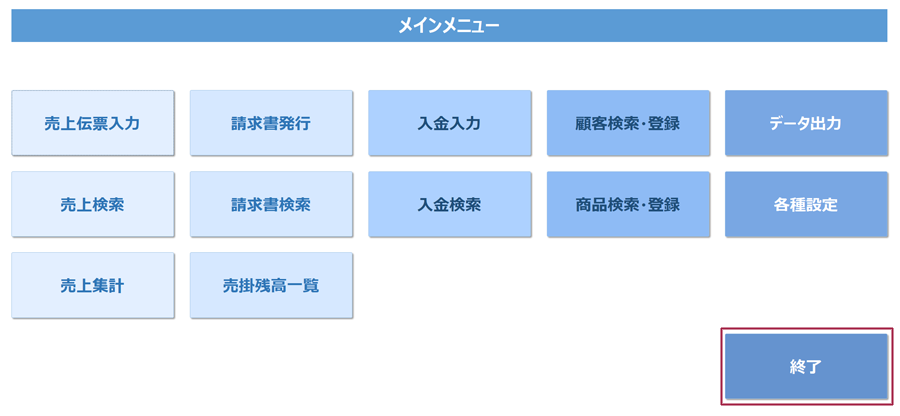
右下の終了ボタンを押した際に、ACCESSを終了するように設定します。
まずは、フォームをデザインビューで開きます。

終了ボタンを選択し、プロパティシートからイベントタブを開きます。
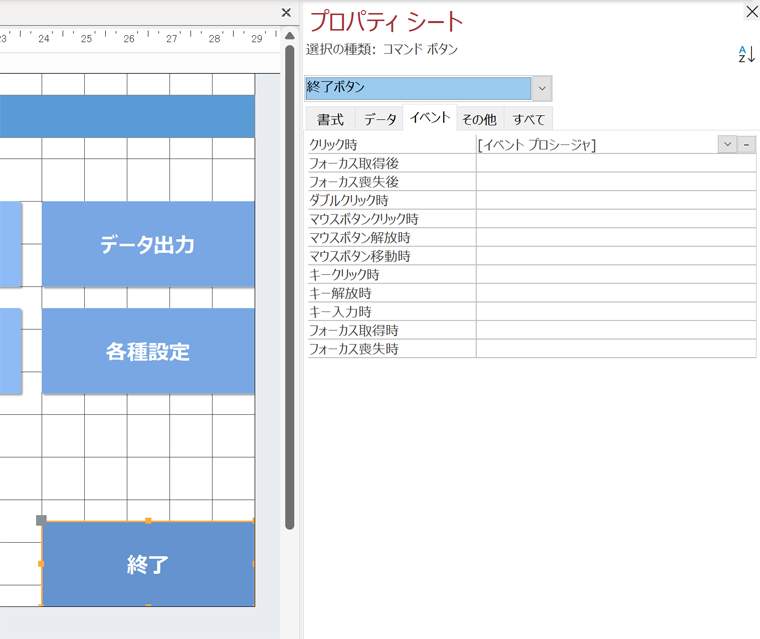
クリック時イベントにイベントプロシージャを設定します。
一番右にある「・・・」ボタンを押しましょう。
するとVisual Basic Editor(VBE)が起動しますので、以下のように記述します。
Private Sub 終了ボタン_Click()
DoCmd.Quit
End Sub
これでOKです。
この設定をするだけで、終了ボタンを押した際にACCESSを終了できるようになります。
ACCESSデータベースを作成する際は、メニュー画面などに終了ボタンを作成しておくとユーザーが使いやすくなるでしょう。
以上、QuitでACCESSを終了させる方法をご紹介しました。
ACCESSを使いこなせば、業務の効率化や自動化が実現できます。
しかし、自分でACCESSを学ぶには時間がない、難しそうで不安、という方も多いでしょう。
そんな時は、ACCESS開発歴20年以上、過去に200以上のACCESSデータベースの開発・修正実績のあるはこにわガジェット(@hakoniwagadget)にお任せください。
ACCESSの新規開発、既存のACCESSの修正、ACCESSの操作レッスンなど様々なサービスをご提供しています。
ご興味のある方は下記のサービス一覧をご覧ください。

最後までお読みいただき、ありがとうございました。


